
Resettare la password amministratore Windows 10 dimenticata
Dimenticata la password di Windows 10?
Può capitare di dimenticare la password dell'account di Windows 10, specialmente se è un computer che non viene utilizzato spesso.
Utilman è un trucco molto conosciuto per resettare la password dell'utente amministratore, solo che nelle recenti versioni di Windows 10 talvolta Utilman non funziona, pertanto le persone rinunciano, ma con un opportuno accorgimento, che spiegherò nel Tutorial, Utilman funzionerà, ecco perché la presenza di "Utilman vive ancora" nel titolo.
Personalmente con questo trucco ho risolto il problema oltre che a me, anche a molti amici, parenti e clienti che non ricordavano più le password per accedere a Windows 10.
Ovviamente questa soluzione si presta per quei PC Windows 10 dove non è possibile accedere a Windows con un altro utente amministratore già configurato, perché in tal caso sarebbe più semplice, potresti resettare nelle impostazioni account la password dell’utente bloccato.
Ma noi vogliamo complicarci la vita, abbiamo un computer Windows 10 con un solo utente amministratore bloccato, perché non ricordiamo la password.
Come fare il reset password Windows 10 dimenticata da USB?
Esistono diversi metodi per eseguire il reset di una password Windows 10 dimenticata, il metodo che ti spiegherò in questo Tutorial è un vecchio trucco che non richiede software di terze parti, ma sarà solo necessario avviare il PC con una pendrive USB di installazione Windows 10.
Puoi creare la pendrive come spiegato in Installare Windows 10 da pen drive USB con RUFUS, ovviamente solo per la parte che riguarda la preparazione del supporto
Una volta pronta la pendrive, connettila al computer e avvia il PC facendolo partire dalla pendrive, come se volessi installare Windows 10, però stai tranquillo, perché a noi serve solo avviare la modalita recovery di Windows 10 da USB.
Ora calma e gesso, mettiamoci all’opera, non è difficile resettare la password di Windows 10, basta seguire attentamente il Tutorial.
Nella prima schermata di installazione clicca Avanti
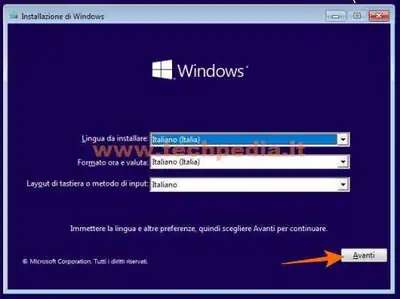
Nella schermata successiva clicca Ripristina il computer

Attendi pochi istanti per l'avvio della modalità recovery, poi clicca Risoluzione dei problemi

e poi Prompt dei comandi

Apparirà una finestra con lo sfondo nero dove dovrai inserire le linee di comando
Ora devi individuare la lettera assegnata al disco di sistema dove è installato Windows 10, quindi scrivi diskpart e invia
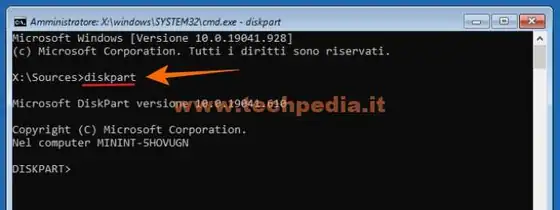
Il computer entrerà in modalità diskpart, scrivi list volume e invia

Apparirà la lista dei volumi presenti nel computer, individua quello dove è installato Windows 10 e annota la lettera assegnata al volume, quella che vedi nella colonna Let.; di solito è il volume C, di sicuro Fs sarà NTFS e avrà una capacità di almeno 30Gb.
Individuato il volume scrivi Exit e invia per uscire dalla modalità diskpart.
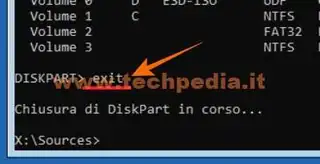
Ora devi indicare la lettera del volume che hai annotato prima, che nell'esempio è C, seguita da :, quindi scrivi C: e invia, poi in successione scrivi i seguenti comandi:
- scrivi cd \windows\system32 e invia
- scrivi ren utilman.exe utilman.org e invia
- scrivi copy cmd.exe utilman.exe e invia
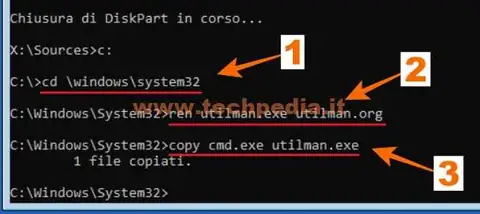
Completata la sequenza di comandi scrivi exit e invia per chiudere il pannello dei comandi
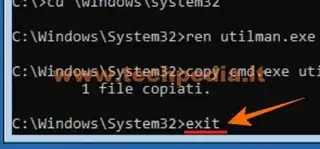
Ti ritroverai nuovamente nella modalità recovery di Windows 10, quindi clicca Continua e attendi il riavvio del computer

Ora dovresti attivare il trucco per aprire il Prompt dei comandi.
Uso il condizionale, perché nelle versioni più recenti di Windows 10 talvolta la protezione antimalware blocca l'esecuzione di utilman.exe, pertanto se con il passaggio successivo non apparirà il Prompt dei comandi esegui il riavvio come spiegato alla fine del Tutorial e poi riprova qui
Nella schermata di accesso, dove normalmente si inserisce la password, clicca sull’icona Accessibilità per attivare il trucco
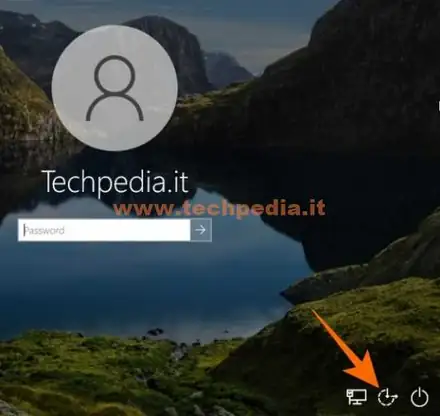
Si aprirà nuovamente il Prompt dei comandi.
Il Prompt dei comandi non si apre? Non succede nulla? Segui i passaggi spiegati qui e poi riprova.
Ci siamo quasi, siamo al rush finale, gli ultimi due comandi per il reset password Windows 10, quelli decisivi.
Scrivi il comando net user e invia, apparirà la lista degli utenti configurati nel computer dove troverai anche l’utente al quale devi fare il reset della password
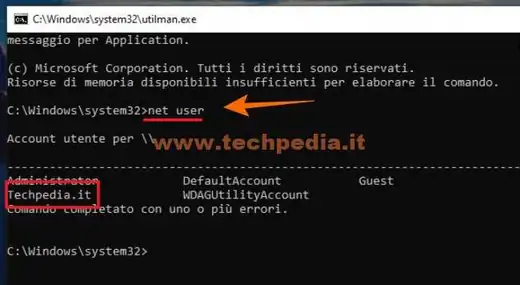
Ora scrivi il comando net user Techpedia.it AbCdEfGh e invia, sostituendo però Techpedia.it con il nome del tuo utente e AbCdEfGh con la nuova password.
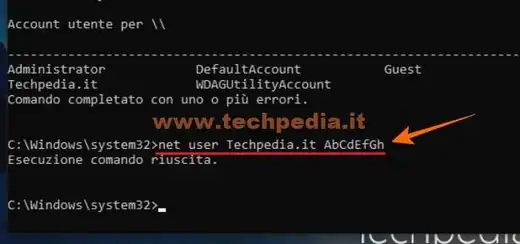
Chiudi tutte le finestre aperte e riavvia il computer per accedere con la nuova password.
Cosa fare quando Utilman non funziona
Come dicevo prima nelle versioni più recenti di Windows 10 la protezione antimalware controlla le firme digitali dei file, pertanto quando cliccherai sull’icona Accessibilità non accadrà nulla, perché utilman.exe non è altro che cmd.exe sotto mentite spoglie.
Per ovviare a questo controllo devi riavviare il computer disattivando momentaneamente la protezione antimalware, quindi procedi in questo modo.
Nella schermata di accesso a Windows 10 tenendo premuto il tasto delle maiuscole riavvia il computer
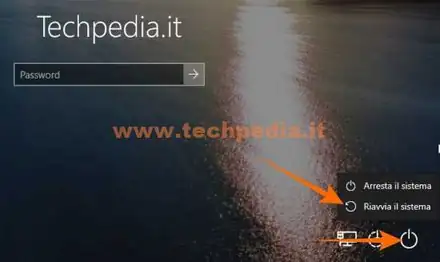
Il PC si riavvierà in modalità recovery, quindi clicca Impostazioni di avvio

e nella finestra successiva clicca Riavvia

Attendi qualche istante, quando appare il menu di avvio premi il tasto 8 o il tasto F8 per avviare il computer in modalità Disabilita protezione antimalware ad esecuzione anticipata

Attendi il riavvio del computer e quando appare la schermata di accesso continua come spiegato sopra.
Se il trucco Utilman non volesse saperne di funzionare, allora ti consiglio di seguire Recuperare la password account di Windows 10 con Linux Ubuntu, metodo più efficace, ma allo stesso tempo più laborioso.
Spero che seguendo il mio Tutorial sia riuscito a fare il reset della password Windows 10 dimenticata.
QR Code per aprire l'articolo su altri dispositivi
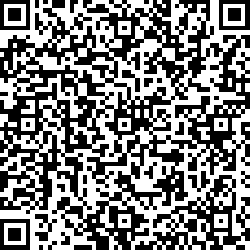
Autore: Pasquale Romano Linkedin


